Apakah Proses Burung di Monitor Aktiviti (09.15.25)
Ini adalah hari biasa yang lain, dan anda secara senyap-senyap mengusahakan Mac anda untuk menyelesaikan sesuatu. Anda sampai ke Monitor Aktiviti anda. Tiba-tiba anda melihat proses yang disebut "burung" yang hampir hampir 100 persen penggunaan CPU. Anda cuba menghentikannya, tetapi ia berjaya bermula berulang kali. Apa yang sedang berlaku?
Sekiranya anda mempunyai masalah ini, ketahuilah bahawa anda tidak bersendirian. Banyak pengguna Mac lain telah bertanya: apakah proses burung di Activity Monitor? Bolehkah proses burung benar-benar dihapuskan? 
Jawapan ringkasnya ialah proses burung adalah proses akhir di belakang pemacu iCloud dan iCloud. Ia dapat digunakan di komputer Mac anda dengan penggunaan CPU 100 persen sepanjang masa, tanpa tampak mencapai apa-apa.
Anda juga tidak dapat menghapusnya. Ia dianggap sebagai bahagian penting dari macOS, yang kandungannya adalah hak milik. Anda boleh menganggapnya sebagai daemon sistem yang digunakan dengan pemacu iCloud dan iCloud, berfungsi sebagai komponen fungsi sandarannya.
Jika daemon menghabiskan waktu CPU yang tidak baik, maka sesuatu mungkin menyebabkan proses burung terhempas. Anda boleh menggunakan Monitor Aktiviti untuk membunuh proses tertentu dan memaksanya untuk dilancarkan semula. Ini mungkin tidak selalu berhasil, walaupun ada keluhan dari pengguna yang sepertinya tidak "membunuh" burung Mac. 
Menurut beberapa laporan pengguna, iCloud telah mula menggunakan 100% CPU, terutama setelah menaik taraf ke macOS Catalina. Pengguna telah mencuba segalanya dan tidak tahu ke mana lagi untuk menyelesaikannya. Ada juga yang terpaksa diturunkan kembali ke Mojave kerana kerumitan yang disebabkan oleh proses burung memakan CPU terlalu banyak.
Berdasarkan laporan tersebut, pada beberapa selang waktu yang tampak rawak setelah boot komputer, prosesnya akan meningkat hingga 100% penggunaan CPU dan akan tetap pada saat itu tanpa batas kecuali dihentikan atau dibunuh. Pengguna boleh menggunakan Monitor Aktiviti untuk Memaksa Keluar proses dan prosesnya akan berakhir seperti biasa. Ia akan bergerak semula setelah beberapa ketika, berkelakuan normal. Kemudian ia akan menaikkan CPU hingga 100% setelah jangka waktu tertentu.
Selain Bird, anda mungkin juga memperhatikan proses Cloudd juga memakan banyak CPU. Ini adalah proses yang dikenali sebagai daemon, yang bermaksud berjalan di latar belakang menjalankan tugas sistem. Dalam kes Cloudd, tugas-tugas tersebut berkaitan dengan CloudKit.
CloudKit adalah kerangka kerja Apple untuk menyediakan akses ke iCloud untuk aplikasi yang ingin menyimpan data di iCloud Drive atau menyegerakkan data menggunakan iCloud. Cloudd berjalan setiap kali aplikasi atau proses menyegerakkan atau menyalin data ke atau dari iCloud. macOS menggunakan CloudKit apabila anda, misalnya, menggunakan Desktop dan Dokumen di iCloud atau memindahkan fail secara manual antara Mac dan iCloud Drive anda. fail atau sejumlah kecil data dan Cloudd tidak boleh berjalan lama.
Mengapa Proses Burung Mengkonsumsi CPU Terlalu Banyak?Salah satu sebab mengapa penggunaan CPU proses burung anda terlalu tinggi adalah kerana tetapan pemacu iCloud yang ketinggalan zaman. Beberapa pengguna juga menyatakan bahawa penggunaan CPU proses burung yang tinggi disebabkan oleh suhu casis yang tinggi ketika mengisi daya. Oleh itu, jika anda menyedari bahawa penggunaan CPU anda cukup tinggi ketika Mac anda disambungkan ke adaptor kuasa, anda perlu mencuba menurunkan suhu terlebih dahulu.
Ekstensi kernel yang rosak atau kext juga boleh menjadi penyebab penggunaan CPU proses burung yang tinggi. Sambungan pihak ketiga ini, jika tidak disiapkan dengan betul, dapat memakan sejumlah besar CPU Anda.
Pengguna Mac harus mempertimbangkan kehadiran malware, terutama penambang crypto. Perisian jahat ini cenderung meniru proses yang sah, seperti proses burung, untuk menjalankan aktivitinya di Mac anda.
Bagaimana Saya Menghentikan Proses Burung di Mac?Terdapat tiga cara untuk menghentikan proses burung proses bermasalah lain pada Mac anda.
Paksa Berhenti Menggunakan Menu AppleCara yang paling konvensional dan berkesan untuk menutup program beku adalah pergi ke bar menu macOS®, yang terletak di bahagian atas skrin di Finder menu. Untuk memaksa keluar aplikasi, cukup lakukan yang berikut:
Untuk melakukan perkara yang sama tetapi lebih pantas, gunakan kekunci pintasan Mac untuk menutup aplikasi yang rosak.
Pada papan kekunci anda, tekan dan tahan Command + Option + Esc. Ia akan segera memaparkan tetingkap Force Quit Application. Pilih iCloud dan pilih Force Quit.
Ini boleh menjadi kaedah masuk anda jika tetikus atau pad jejak ketinggalan.
Tutup Aplikasi dari Activity MonitormacOS memberikan alternatif yang hampir sama dengan pintasan Windows Control + Alt + Delete tradisional, yang sering digunakan untuk membuka tetingkap Task Manager.
Anda boleh melakukan semua itu dengan mudah dan lebih banyak lagi pada aplikasi asli macOS yang disebut Activity Monitor. Untuk membunuh aplikasi atau proses menggunakan alat ini, lakukan yang berikut.

Sekiranya anda menyedari bahawa Proses Burung memakan sejumlah besar komputer anda, berikut adalah beberapa langkah yang dapat anda lakukan pertama:
Hidupkan semula Komputer Anda. Menyegarkan semula sistem operasi anda adalah kaedah yang berkesan untuk menetapkan semula proses anda dan menurunkan penggunaannya ke tahap lalai. Klik pada menu Apple dan pilih Mulakan semula. Jangan lupa hapus centang Buka semula tetingkap semasa masuk semula.
Keluar dari Semua Aplikasi dan Windows yang Tidak Perlu. Sekiranya anda mempunyai banyak tetingkap program atau tingkap Finder yang terbuka, beberapa proses harus bekerja lebih keras dan menggunakan lebih banyak permintaan. Oleh itu, jika anda menyedari bahawa Mac anda menjadi perlahan atau sukar untuk melakukan beberapa tindakan, pertimbangkan untuk menutup tetingkap atau aplikasi yang tidak lagi anda perlukan. Pastikan menyimpan fail anda terlebih dahulu sebelum menutup sebarang tetingkap untuk mengelakkan kehilangan data. Ini akan membolehkan sistem anda bernafas dan membiarkan macOS beroperasi dengan lancar.
Anda boleh mendekati masalah proses burung dari beberapa perspektif. Berikut adalah beberapa penyelesaian yang boleh anda cuba:
Adakah Ini Mengganggu Mac Anda?Mula-mula, tanyakan apakah ia patut ditangani. Melihat Monitor Aktiviti anda, beberapa aplikasi lain dapat menggunakan lebih dari 50 persen tunjangan CPU komputer anda. Itu bukan masalah sama sekali! Adakah penggunaan CPU burung itu sebenarnya menimbulkan masalah pada komputer anda? Sekiranya tidak, maka anda boleh hidup dan membiarkannya hidup.
Sekiranya anda merasakan bahawa sistem sistem berharga anda akan sia-sia, jangan lupa membersihkan Mac anda secara berkala. Anda boleh, misalnya, menggunakan alat pembaikan Mac yang cekap untuk membersihkan dan mengoptimumkan prestasi keseluruhan mesin anda. Dari menjalankan imbasan cepat dan menentukan masalah, ia dapat membersihkan ruang berharga, menyingkirkan sampah, dan meningkatkan operasi dan kestabilan sistem.
Setelah mengoptimumkan Mac anda, anda boleh kembali dan melihat apakah anda aplikasi dan program kini berfungsi dengan lancar dan seperti yang diharapkan.
Tetapkan Semula iCloud AndaDalam Pencari, klik pada G ”di bar menu sambil menekan kekunci Opsyen. Tatal ke folder ini:
~ / Perpustakaan / Sokongan Aplikasi / iCloud / Akaun /
Salin fail ke tempat yang selamat, seperti Desktop atau folder lain. Hanya terdapat tiga fail di dalam folder. Anda mungkin memerlukannya kembali di kemudian hari, jadi pastikan anda mempunyai sandaran. Sekarang kosongkan folder dan mulakan semula. Ini dapat menyelesaikan masalah proses burung iCloud anda.
Periksa untuk Menunggu Muat Naik ke iCloudApabila anda melihat penggunaan proses burung yang tinggi, ada kemungkinan ada fail yang diselaraskan ke pemacu iCloud. Untuk memeriksa sama ada ini berlaku, terdapat utiliti brctl yang dihantar dengan macOS untuk memantau perubahan dalam semua dokumen yang disokong iCloud. Terdapat dua versi untuk perintah ini:
- brctl log –wait –shorten
- brctl log -w –shorten
Untuk mac OS sebelum Catalina, buka terminal dan ketik perintah berikut: log brctl –wait –shorten
Tekan Enter dan tunggu hasilnya.
Untuk Mac yang menjalankan mac OS Catalina 10.15, gunakan arahan berikut: brctl log -w –shorten
Perintah ini akan menunjukkan ringkasan ringkas perubahan penyegerakan pada pemacu iCloud anda. Penantian penyegerakan menyebabkan burung terus berjalan melainkan anda menutup tetingkap atau tekan Control + C untuk menghentikan prosesnya. Sekiranya anda juga biasa dengan utiliti baris perintah grep, anda boleh menapis hasilnya untuk menunjukkan kemajuan muat naik sahaja. Sebilangan besar akaun iCloud, bagaimanapun, mempunyai jumlah yang cukup rendah dari segi perubahan, jadi anda harus melihat muat naik banyak fail dalam hasilnya dengan mudah.
Juga, cara terbaik untuk mengetahui apakah fail diselaraskan adalah dengan log ke dalam pemacu iCloud menggunakan antara muka web dan sahkan bahawa fail dan folder ditambahkan di sana di awan. 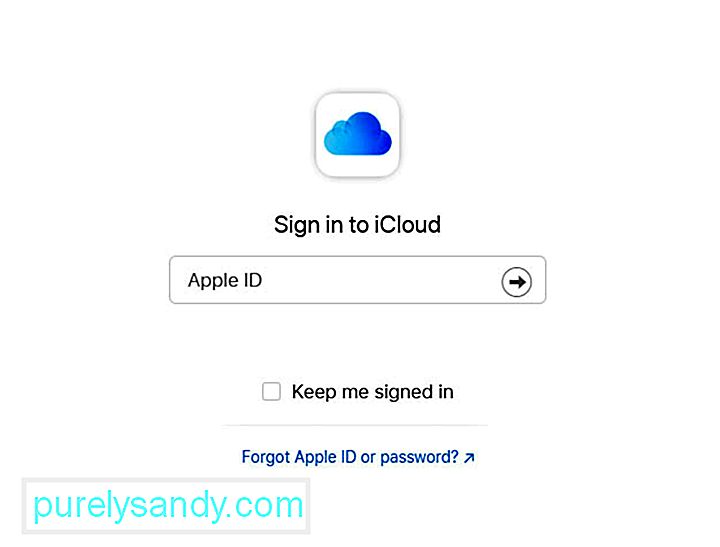
Pergi ke tetapan iCloud anda dan matikan pemacu iCloud anda. Ini akan menyebabkan masalah ini akan hilang. Tindakan ini juga mungkin akan menghapus beberapa fail cache yang digunakan oleh iCloud, yang boleh menyebabkan proses burung memakan penggunaan CPU sejak awal.
Untuk mematikan iCloud di Mac anda, ikuti langkah-langkah berikut:
Perhatikan bahawa semasa anda mematikan ciri iCloud pada Mac anda, maklumat yang hanya disimpan di iCloud untuk ciri tersebut tidak lagi tersedia di komputer.
Tetapkan Semula SMC Mac AndaPengawal Pengurusan Sistem (SMC) pada Mac anda bertanggungjawab untuk sebilangan fungsi peringkat rendah. Ini termasuk merespons penekanan butang daya, pengurusan bateri dan termal, lampu latar papan kekunci, dan manajemen lampu indikator status (SIL).
Mungkin sudah waktunya untuk menetapkan semula SMC jika komputer anda tidak berfungsi dengan pelbagai cara. Salah satunya ialah ketika peminatnya berjalan dengan kelajuan tinggi walaupun tidak berada dalam keadaan berat dan mempunyai ventilasi yang betul. Yang lain adalah jika Mac anda berjalan dengan perlahan secara perlahan, walaupun CPU tidak berada di bawah beban berat yang tidak masuk akal.
Menurut Apple, anda harus mengelakkan menetapkan semula SMC tanpa mencuba tugas penyelesaian masalah lain terlebih dahulu. Ini termasuk yang berikut:
Untuk menetapkan semula SMC anda pada Mac desktop, ikuti langkah-langkah berikut:
Periksa apakah masalah aneh yang melibatkan proses burung telah hilang.
Tetapkan semula NVRAM Mac AndaDulu, masalah penyembuhan Mac rawak melibatkan "zapping" PRAM, yang merupakan parameter memori akses rawak. Ini berkaitan dengan sebahagian kecil memori khas dan disokong bateri di setiap komputer Mac yang menyimpan maklumat yang diperlukan sebelum memuatkan OS.
Mesin Mac moden tidak lagi menggunakan PRAM, tetapi sebaliknya mempunyai rawak yang tidak mudah menguap mengakses memori atau NVRAM. Ini berfungsi hampir sama tetapi sekarang hanya mengandungi beberapa maklumat, termasuk kelantangan pembesar suara, resolusi skrin, cakera permulaan yang anda pilih, dan butiran panik kernel terakhir.
Adalah tidak berbahaya untuk menetapkan semula NVRAM jika anda Mac menghadapi beberapa masalah pelik. Berikut adalah langkah-langkah untuk melakukannya:
Sekiranya semua penyelesaian di atas tidak berfungsi, maka anda perlu mempertimbangkan kehadiran perisian hasad pada Mac anda. Imbas komputer anda menggunakan perisian anti-malware anda dan hapus semua ancaman yang dikesan. Pastikan untuk menghapus semua komponen perisian hasad untuk mengelakkannya kembali.
RingkasanJika anda melihat proses burung di Monitor Aktivitas Mac anda diterjemahkan ke penggunaan CPU yang tinggi, anda boleh mencuba salah satu perbaikan cepat yang kami uraikan di atas. Anda tidak dapat sepenuhnya menyingkirkan proses ini kerana ini adalah sebahagian daripada proses backend pemacu iCloud dan iCloud.
Adakah anda pernah mengalami proses burung sebelum ini? Ceritakan kisah anda!
Video YouTube.: Apakah Proses Burung di Monitor Aktiviti
09, 2025

